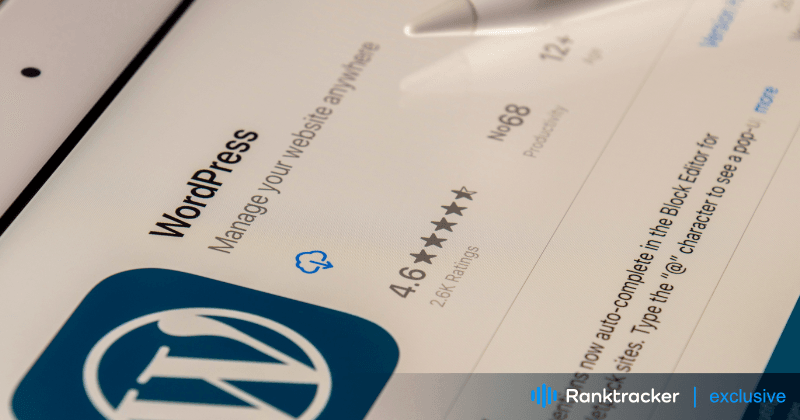
Wprowadzenie
Instalacja WordPressa na hostingu jest pierwszym krokiem do stworzenia potężnej i konfigurowalnej strony internetowej. Podczas gdy wielu dostawców hostingu oferuje instalację WordPress za pomocą jednego kliknięcia, możesz napotkać sytuacje, w których wymagana jest instalacja ręczna. W tym artykule przeprowadzimy cię przez proces instalacji WordPressa na twoim hostingu, zarówno poprzez autoinstalatory, jak i ręczną konfigurację.
Zanim jednak rozpoczniesz ten proces, musisz najpierw zrobić jedną rzecz!
Konsultacje z dostawcą usług hostingowych
Przed przystąpieniem do instalacji należy upewnić się, że środowisko hostingowe spełnia wymagania dla WordPress. Odwiedź sekcję "wymagania" na oficjalnej stronie WordPress, która zawiera listę specyfikacji niezbędnych do prawidłowego działania CMS. Kluczowe wymagania obejmują:
- PHP w wersji 7.3 lub wyższej
- MySQL w wersji 5.6 lub nowszej/MariaDB 10.1 lub nowszej
- Nginx lub Apache z modułem mod_rewrite
- Protokół HTTPS
Jeśli Twój dostawca hostingu obsługuje instalacje WordPress, możesz skorzystać z autoinstalatorów, aby uprościć ten proces. Jeśli jednak napotkasz jakiekolwiek problemy lub wolisz instalację ręczną, możesz to zrobić. W tym artykule omówimy również ten rodzaj instalacji.

Automatyczna instalacja przy użyciu aplikacji innych firm
Autoinstalatory to przyjazne dla użytkownika narzędzia, które umożliwiają szybką i łatwą instalację WordPressa. Jednym z popularnych autoinstalatorów jest Softaculous Apps Installer. Wykonaj poniższe kroki, aby zainstalować WordPress za pomocą autoinstalatora:
-
Uzyskaj dostęp do panelu sterowania hostingu i poszukaj ikony WordPress na liście dostępnych aplikacji.
-
Podaj niezbędne szczegóły, takie jak protokół, nazwa domeny i adres katalogu dla treści WordPress.
-
Wprowadź nazwę witryny, opis i dane logowania administratora.
-
Wybierz preferowany język i kontynuuj instalację.
Po zakończeniu instalacji witryna z CMS WordPress będzie dostępna. Aby uzyskać dostęp do logowania administratora, wpisz "http://your_domain/wp-admin" w pasku adresu.
Ręczna instalacja WordPress
Dla tych, którzy preferują większą kontrolę i chcą dokładnie zrozumieć proces, ręczna instalacja jest opcją. Chociaż może to potrwać nieco dłużej, zapewnia głębsze zrozumienie konfiguracji WordPress. Wykonaj następujące kroki instalacji ręcznej:
Pobierz najnowsze pliki WordPress z oficjalnej strony i rozpakuj je.
Połącz się z hostingiem za pomocą klienta FTP, takiego jak FileZilla, i przejdź do katalogu głównego witryny.
-
Prześlij wszystkie wyodrębnione pliki WordPress na serwer.
-
Utwórz nową bazę danych dla swojej witryny WordPress w panelu sterowania hostingu.
-
Otwórz domenę witryny w przeglądarce, aby rozpocząć proces instalacji.
-
Wprowadź wymagane informacje w aplikacji WordPress, takie jak szczegóły bazy danych, nazwa witryny, login administratora i hasło.
Otrzymasz wiadomość e-mail z linkiem umożliwiającym dostęp do panelu administracyjnego WordPress.
Instalowanie motywów z repozytorium WordPress
Jedną z zalet WordPressa jest jego rozbudowane repozytorium motywów, oferujące szeroką gamę darmowych i płatnych motywów. Wykonaj poniższe kroki, aby zainstalować motyw z repozytorium WordPress:
-
W panelu administracyjnym WordPress przejdź do sekcji "Wygląd".
-
Kliknij przycisk "Dodaj nowy" w galerii motywów. Przeglądaj dostępne motywy według popularności, daty lub funkcji.
-
Zainstaluj i aktywuj wybrany motyw.
W przypadku niestandardowych motywów niedostępnych w repozytorium można przesłać je ręcznie. Skompresuj pliki motywu do archiwum .zip i użyj opcji "Prześlij motyw" w sekcji "Wygląd".

Zapewnienie bezpieczeństwa motywu
Motywy odgrywają kluczową rolę w projektowaniu stron internetowych, bezpośrednio wpływając na wrażenia użytkownika. Chociaż dostępnych jest wiele darmowych motywów, należy zachować ostrożność podczas pobierania ich od nieznanych autorów. Niektóre darmowe szablony mogą zawierać potencjalnie szkodliwe linki stron trzecich, które negatywnie wpływają na wydajność witryny i SEO. Priorytetem jest zakup renomowanego płatnego motywu lub skrupulatne sprawdzenie kodu, jeśli zdecydujesz się na darmowy motyw, aby chronić integralność swojej witryny. Dokładne rozważenie pochodzenia i kodu motywu może pomóc w zapobieganiu potencjalnym zagrożeniom bezpieczeństwa i zapewnić optymalną wydajność witryny.
Wnioski
Instalacja WordPressa na hostingu jest kluczowym krokiem w konfiguracji witryny. Niezależnie od tego, czy zdecydujesz się na automatyczną instalację, czy wolisz instalację ręczną, wykonanie podanych kroków zapewni pomyślną konfigurację WordPress.
Platforma "wszystko w jednym" dla skutecznego SEO
Za każdym udanym biznesem stoi silna kampania SEO. Ale z niezliczonych narzędzi optymalizacji i technik tam do wyboru, może być trudno wiedzieć, gdzie zacząć. Cóż, nie obawiaj się więcej, ponieważ mam właśnie coś, co może pomóc. Przedstawiamy Ranktracker - platformę all-in-one dla skutecznego SEO.
W końcu otworzyliśmy rejestrację do Ranktrackera całkowicie za darmo!
Załóż darmowe kontoLub Zaloguj się używając swoich danych uwierzytelniających
Ponadto należy pamiętać o bezpieczeństwie motywu, aby uniknąć potencjalnych problemów i zwiększyć wydajność witryny. Po zainstalowaniu WordPressa możesz rozpocząć ekscytującą podróż projektowania i tworzenia treści dla swojej witryny.

